Разъёмы и их назначение
В зависимости от года выпуска телевизора, разъёмы на нём могут отличаться. Для подключения приставки используют следующие типы:
- Антенный разъем. Использовался для подключения аналоговой антенны, теперь через него идёт прием цифрового вещания.
- RCA (Тюльпан). Это самый распространенный метод соединения тюнера с ТВ. Хотя качество видеопотока ниже, чем при соединении через HDMI, на небольших экранах разница практически незаметна.
- HDMI. Наиболее современный и значимый разъём, способный одновременно передавать цифровое видео и аудио.
- Scart. Может соединить устаревшие устройства с более современным оборудованием, используется, если другие порты отсутствуют.
- VGA. Обеспечивает передачу видео, также полезен для старого оборудования, не имеющего входа HDMI.
Подсоединяем ресивер к новому ТВ
Теперь рассмотрим подробно, как настроить цифровую приставку к телевизору Самсунг со Смарт ТВ (такая настройка подойдет и к другим моделям ТВ с технологией Smart TV). Алгоритм действий такой:
- все работы необходимо проводить при выключенном телевизоре, запустить его можно будет только после того, как все завершиться.
- с помощью кабеля соединяем антенну с ресивером, применяя соответствующий вход;
- используя кабель с разъемами HDMI, подсоединяем ресивер к ТВ;
- подключаем питание;
- на экране ТВ отобразится помощник, который поможет выполнить все настройки правильно.
Сразу необходимо будет выбрать удобный язык, страну и формат изображения. После этого, можно запускать поиск доступных каналов.
Можно ли подключить цифровую приставку к ноутбуку
Просматривать цифровое телевидение на мониторе ноутбука удобно и подключиться можно разными способами. Удобнее всего подключить приставку к ноутбуку через HDMI. Это возможно на моделях, имеющих разъем под кабель HDMI. Их выпускают не все производители.
С эфирной приставки Т2 цифровой сигнал подается на HDMI IN разъем ноутбука. Вместо Т2 можно подсоединить спутниковый ресивер или медийный проигрыватель.
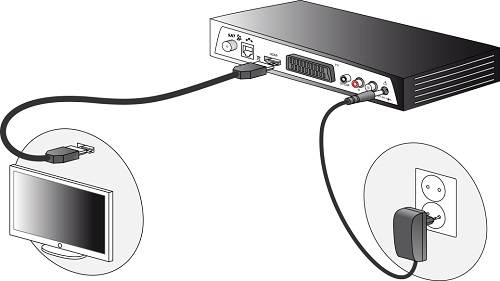
При отсутствии разъема HDMI, подключение осуществляется через USB-разъем внешней карты видеозахвата. Качество изображения цифрового телевидения плохое, карта не относится к дешевым приобретениям.
Хорошую картинку обеспечит подключение тюнера для ноутбука USB DVB-Т2. Его можно использовать на любом оборудовании, от компьютера до планшета. Подключать следует через USB-разъем. После установки драйверов следует присоединить антенну и запустить поиск каналов.
Как выбрать приставку для просмотра цифрового тв
На данной момент на рынке присутствует огромное количество приставок для цифрового телевидения. Для просмотра цифровых телеканалов подойдет любая приставка формата DVB-T2. Стоимость приставок зависит от многих фактором, от бренда производителя, дополнительных функций, количества установленных видео выходов и др. Сейчас на рынке присутствуют телевизионные приставки с технологией Смарт тв.
Главные критерии выбора
- Поддержка DVB-T2 и MPEG-4.
- Пульт, в некоторых бюджетных моделях габариты таких пультов мини и управление приставкой становиться не удобным.
- Наличие кнопок на передней панели ресивера. Эти кнопки могут понадобиться при неисправности ПДУ.
- USB порт, может пригодиться для обновления ПО. Также просмотр видео и фото на самой приставке очень удобно.
- Функция TimeShift, очень полезная тем что можно поставить на паузу во время просмотра.
- Присутствие видео выхода HDMI, но только если данный вход есть на телевизоре.
- Wi-Fi, данная функция дает возможность выхода в сеть.
- Бренд и цена, покупая бюджетную приставку вам никто не даст гарантии в качестве изделия и вещания.
- Блок питания, часто они выходят из строя и имея внешний можно в случае поломки заменить.
Каким телевизорам Самсунг необходима приставка
Некоторые модели Самсунг поддерживают цифровое ТВ без приемника. Такие телевизоры уже имеют встроенное Smart TV и могут спокойно подключиться к домашнему Wi-Fi. Тюнер с поддержкой DVB-T2 встраивается производителем в модели, выпущенные позже 2012 года. Сюда относятся серии – LS, M, Q, H, J, K, F, E. Они не требуют отдельной приставки, достаточно подключить антенну и выполнить начальную настройку через основное телевизионное меню.
Чтобы узнать, требуется ли ресивер, необходимо проверить модель телевизора. Номер расположен на задней панели. На представленном изображении устройство относится к серии F.

Канал не установлен Philips, что делать?
Ошибка «канал не установлен» чаще всего появляется в случае сбоев с подключением к телеканалам. Чаще всего исправить проблему помогает их переустановка. Подробнее рекомендуем смотреть в блоке о том, как установить каналы на телевизоре Philips. Еще проблемы с обнаружением каналов могут вызывать другое оборудование.
Несколько советов:
- Пробуем подключить интернет не через Wi-Fi, а по кабелю. Таким образом выход в сеть становится стабильнее и исключаются проблемы со связью.
- Проверяем работоспособность роутера. Стоит его сначала перезагрузить, а затем – попробовать подключиться с телевизора и другого устройства.
- Обновляем прошивку телевизора. Подробнее в следующем пункте.
Пакеты мультиплекс
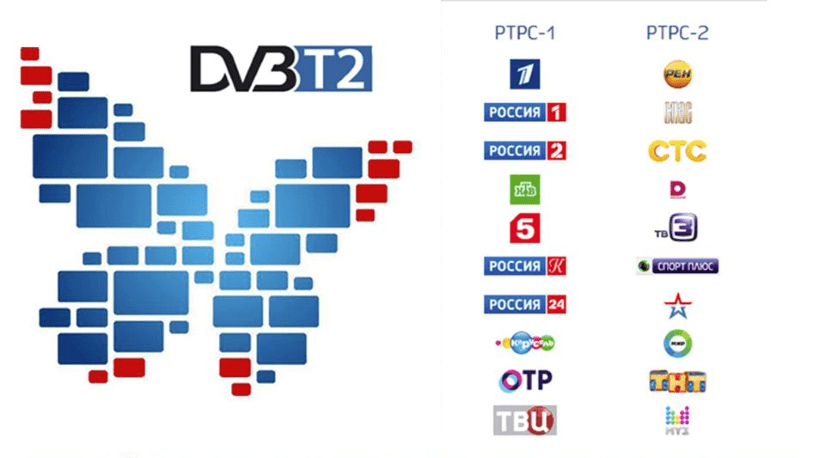
На данный момент времени в России доступны два варианта пакетов цифрового мультиплекса — РТРС-1 и РТРС-2. Первый вариант предполагает использование на безвозмездной основе на всей территории страны. Это подтверждено соответствующим указом президента РФ. Пакет создан для минимального удовлетворения населения в получении необходимой социальной информации. При этом имеется утвержденный список каналов, которые обязательны к показу.
Мультиплекс РТРС-2 также охватывает всю территорию страны. При этом к списку транслируемых каналов не предъявляются обязательные требования. Организации, занимающиеся распространением указанного цифрового вещания, вправе предоставлять услугу за отдельную плату.
Подключение цифрового телевидения является достаточно простой задачей. Для этого можно использовать различные варианты. Огромное значение при выборе схемы получения доступа к цифровому телевидению оказывает модель телевизора.
Подключение цифровой приставки
Тип используемой передачи телесигнала с ресивера на телевизор зависит от того, какой приемник сигнала встроен в систему. Подключение современных и старых приборов сильно отличается между собой.
К современному телевизору
Если телеприемник современный, то подключение осуществляется достаточно просто.
Подключение ТВ приставки через RCAПодключение к телевизору через HDMI
Последовательность операций выглядит таким образом:
- Подключается устройство к бытовой электрической сети.
- К приставке подключаются кабели от антенны и сетевого адаптера.
- Приемник телевизионного сигнала с ресивером соединяются с помощью кабеля одним из возможных способов.
- Если имеется выход RF-OUT, ресивер подключается к входу антенны ТВ-приемника, что позволяет просматривать телепередачи одновременно как в аналоговом, так и цифровом формате.
К старому телевизору
Если используется приемник старого образца, в котором отсутствуют цифровые входы, то его можно попробовать подсоединить к ресиверу, используя вход антенны, но для этого приобретается устройство, способное поддерживать такую функцию.
Подключить цифровую приставку к старому телевизору можно с помощью модулятора телевизионного сигнала.
Подключение и настройка каналов на ТВ разных фирм
Панасоник
 Чтобы подключить к старому телевизору «Панасоник» цифровую приставку, необходимы следующие шаги:
Чтобы подключить к старому телевизору «Панасоник» цифровую приставку, необходимы следующие шаги:
- Подключить антенный кабель к ресиверу, а саму приставку – к телевизору, используя разъёмы соответствующего интерфейса.
- Переключить телевизор в AV-режим. Для этого служит кнопка «TV/AV».
- Провести настройку приставки в соответствии с её инструкцией по эксплуатации.
Тошиба
Порядок подключения и настройки телевизоров «Тошиба» аналогичен используемому для «Панасоник». Разница будет лишь в кнопке переключения в AV-режим. Для ТВ этой марки обычно используются две кнопки:
- «AV».
- «EXT». В инструкциях на русском языке эта кнопка называется переключателем источника сигнала.
Шарп
Вот как нужно включить режим приёма внешнего низкочастотного сигнала у телевизоров марки Шарп старого образца:
- Цифровой кнопкой «0» на пульте.
- Кнопка с пиктограммой в виде стилизованного изображения экрана, в который входит стрелка.
- Кнопка с подписью «AV».
Сони
 Переключение видеовходов осуществляется следующими кнопками:
Переключение видеовходов осуществляется следующими кнопками:
- «Input». При нажатии последовательно переключает телевизор с одного режима работы на другой.
- «TV/VIDEO».
- «TV/ AV».
DEXP
В телевизорах этой марки переключение в AV-режим производится кнопкой «SOURCE» на пульте дистанционного управления.
Cadena
Эта компания присутствует на российском рынке недавно, поэтому по-настоящему старых телевизоров у неё нет. Кроме того, она в основном представлена именно цифровыми приставками, а не телевизорами. Подключение и настройка приставок «Кадена» производится так же, как и для других марок.
Как настроить каналы на приставке
Самый простой способ поиска трансляций — автоматический. В нем приставка просканирует всю полосу частотного диапазона и отыщет каждый канал в оптимальном качестве. В общем случае, делается это следующим образом:
- вызывается экранное меню приставки нажатием соответствующей кнопки на пульте ДУ;
- выбирается блок Настроек;
- устанавливаются значения региона в Россия, а стандарта вещания в DVB T2;
- выделяется кнопка начала поиска и нажимается кнопка ОК на пульте.
Автоматическое сканирование всей полосы частот займет достаточно длительной время. По его окончании приставка сформирует список каналов. В зависимости от модели, его можно сразу сохранить или сначала отсортировать трансляции в порядке убывания интересности или любом удобном для пользователя.
Каким телевизорам Самсунг необходима приставка
Стоит отметить, что не все телевизоры требуют приемник для работы цифрового ТВ. В некоторых моделях эта функция встроена, из-за чего они не нуждаются в подключении дополнительного оборудования. К таким устройствам относят телевизоры со Smart TV, которые требуют Wi-Fi для нормального функционирования и для предоставления расширенных возможностей.
Ресивер с DVB-T2 встречается во многих моделях, начиная с 2012 года. Вы найдете их в сериях LS, M, Q, H, J, K, F, E. Чтобы воспользоваться цифровым вещанием, просто подсоедините антенну и запустите первоначальную настройку с помощью пульта. Потребуется указать страну местонахождения, установить актуальное время, выполнить поиск каналов (система выполнит процедуру автоматически, просто нажмите на кнопку «Ок»).
Если вы не уверены, что ваша модель устройства требует ресивер, то проверьте ее номер. Посмотрите на номер серии. Например, на приложенном скриншоте видно, что данная модель относится к выпуску «F».

Необходимое оборудование
Для того чтобы смотреть цифровые каналы на старом телевизоре понадобится следующее:
- Телевизор. Чем позже выпущена модель, тем проще подключение.
- ТВ-приставка. Специальная приставка, которая принимает сигнал и передает картинку и звук в телевизор.
- Антенна, которая рассчитана на прием сигнала стандарта DVB—T2. В большинстве случаев достаточно антенны, которая использовалась ранее.
- Дополнительный RF-кабель и переходник. (Понадобится, если приставка подключается к старым телевизорам, например «Голдстар» или «Рубин»).
- RF-модулятор. Необходим лишь для устаревших ламповых советских телевизоров).
Разъемы и их назначение
В зависимости от модели и назначения ресиверы разделяются на профильные устройства — цифровые, кабельные и спутниковые. Также существуют универсальные ресиверы, включающие большое число разъемов, у каждого из которых свое назначение.
Принцип подключения ТВ приставки зависит от имеющихся на панели разъемов и стандарта вещания.
RCA
Является основным разъемом для подключения к телевизору для цифрового и аналогового вещания. Он представлен тремя входами и выходами и в народе называется «тюльпаном». Желтый используется для подключения кабеля, по которому передается видеосигнал, а через красный и белый вход — аудиосигнал. Штекеры кабеля имеют аналогичную цветовую маркировку. Недостаток такого подключения в слабой пропускной способности информации, следовательно, максимального разрешения 1080р не будет.
Внимание! RCA-кабель является силовым, поэтому перед подключением требуется обесточить ТВ приставку и телевизор.
Scart
Более компактная версия RCA разъема и присутствует в основном в компактных ресиверах или при наличии на панели большого числа входов. Для подключения используется тот же кабель с переходником Scart на RCA.
HDMI
Вход используется для подключения коаксиального кабеля с высокой пропускной способностью. Он присутствует во всех современных ресиверах и телевизорах. Если у приставки присутствует несколько входов для разного способа подключения, рекомендуется использовать именно hdmi-разъем, т.к. только он гарантирует получения Full-HD изображений. К минусам можно отнести отсутствие поддержки аналогового вещания, что может быть критичным для тех, у кого вещает мало цифровых каналов.
DVI и D-SUB
Мощные ресиверы, предназначенные для использования Smart-TV, имеют видеоадаптер. У таких устройств присутствует DVI-вход, аналогичный разъему у видеокарт компьютера. Для подсоединения к телевизору нужен соответствующий кабель, которым может служить шнур, соединяющий монитор с системным блоком стационарного ПК. У телевизора или монитора должен быть D-SUB гнездо или потребуется купить переходник.
LAN-разъем
Он имеется только у универсальных и Smart-приставок. Данный вход нужен для просмотра интерактивного телевидения с помощью Ethernet-кабеля и. Большинство таких ресиверов обладают мощными видеоадаптерами, т.к. технология IPTV не предусматривает кодирования сигнала и изображение передается напрямую с высоком разрешении.
CAM-модуль
Присутствует в спутниковых ресиверах. Он нужен для использования банковской карты или специальной карточки оператора для разблокировки платных каналов и совершения оплаты за другие товары и услуги удаленных сервисов.
Антенный вход
Это RF IN разъем, использующийся для подключения к цифровой приставке приемника (антенны или спутниковой тарелки). Он является универсальным для аналоговых и цифровых приемников. Он присутствует на всех ресиверах и телевизорах независимо от года выпуска.
Как подключить телевизор Самсунг к цифровому телевидению без приставки
Если вы используете телевизор Самсунг не старой модели, то сможете воспользоваться цифровым ТВ без ресивера. Сам процесс активации не требует много опыта. Настроить цифру сможет любой пользователь, главное – следовать инструкции:
- Запустите основное меню и перейдите во вкладку «Трансляция».
- Нажмите на пункт «Автонастройка».
- Далее потребуется указать источник. В списке выберите используемую антенну либо разъем.
- На против типа трансляций выберите «Цифровое вещание».
- Возле поискового режима поставьте «Полный».
- Запустите сканирование.
- Система начнет обнаружение трансляций, вынося названия каналов в список.
- Сохранять вручную ничего не нужно, это происходит автоматически.
- Дождитесь завершения поиска и нажмите «Далее».
Если автоматический поиск завершился из-за ошибки, или вы заметили, что он обнаружил далеко не все телеканалы, то можно провести ручной поиск. Для этого нужно:
- Перейти в параметры и выбрать вкладку «Канал».
- Укажите страну по местонахождению.
- Выберите частоты – 298000-362000 кГц.
- В следующей строке укажите «Цифровое».
- В типе поиска выберите «Сеть».
Возможные проблемы
Не всем с первого раза удается корректно подключить DVB-T2. Иногда наблюдаются незначительные неисправности. Что с ними делать подробно рассказываем далее.
Торможение
Если картинки или звук периодически исчезают, то сигнал слабый
Обратите внимание на следующие пункты:
- антенна неверно установлена или слишком далеко от вышки;
- деформирован кабель.
Поверните антенну в правильном направлении. Если она дальше, чем в 5 км, стоит купить усилители. Проверьте на исправность подключенные провода.
Черно-белое кино
Есть пара причин образования черно-белой картинки.
- Приставка подключена не по правилам.
- Изображение настроено некорректно.
- Тюнер сломан.
Поможет решить проблемы сброс настроек и повторный процесс.
Нет каналов
Если отображаются не все каналы активируйте автоматический поиск. Вероятно, что некоторые каналы могли поменять параметры. Проверьте верную направленность антенны. Возможно сильный ветер повернул ее в ненужном направлении.
Если не показывает ни один канал, то возможно идет профилактические работы. При отсутствии картинки после подключения нужно подключение провести повторно.
Нет звука
Если после подключения нет звука, то для корректного просмотра проверьте правильно ли подключили провода — в соответствующих ли они гнездах.
Настройки приема цифры подойдут для моделей телевизоров от Самсунг, LF, Филипс, Панасоник. Изучив инструкцию, сможете бесплатно получить доступ к цифре.
Как подключить приставку к старому телевизору на 20 каналов
Подключить приставку цифрового телевидения к старому телевизору для отображения 20 каналов несложно — нужна приставка. Большинство ТВ имеет три входа — тюльпаны. Благодаря им можно вывести картинку в цифровом режиме и настроить стерео. Подключите кабеля в эти тюльпаны. Ищите панель сзади телевизора. Есть модели, у которых такая панель размещена спереди.
Аналогичные действия проведите с приставкой. Аккуратными движениями плотно вставьте кабели. Для правильности движений ориентируйтесь по цветовым маркерам тюльпанов. Достаточно будет девайса с двумя входами.
Поставьте приставку на определенное место, подсоедините к сети и включите.
Далее переходите к настройке телевизора.
Если у Вас остались вопросы или есть жалобы – сообщите нам
- Переключите устройство в режим AV, нажав на специальную кнопку на пульте.
Далее откройте меню цифровой приставки. Телевизор применяется только для регулировки звука. Просто включаете автоматический поиск Т2 и ждете его автоматического завершения. Программы загружаются самостоятельно, их можно менять кнопками пульта.
Через RCA
Такой тип разъемов с тремя тюльпанами — есть даже в очень старых моделях ТВ. Они отмечены специальными цветами.
Для подключения следуйте инструкции:
- выключите ТВ и приставку с розеток;
- вставьте кабеля в разъемы соответствующего цвета;
- подключите кабель к ТВ;
- включите ТВ, откройте меню и активируйте AV;
- произведите настройку каналов;
- подтвердите действия нажатиям на ОК.
Подключение антенны в квартире к приставке необходимо для установки сигнала
Для успешного поиска каналов важно обратить внимание на длину кабеля — она не должна быть чрезмерной. А антенна сориентирована строго по направлению к вышке
Через SCART
Scart считается устаревшим, его можно увидеть на откровенно старых ТВ. Скарт представляет собой один штекер, который одновременно отвечает и за звук и за картинку. Ранее такой тип был только в европейских девайсах, который так и называли Evro-AV.
Для подсоединения нужно:
- закрепить антенну в максимально высокое место, направить к вышке;
- отключить питание у используемых девайсов;
- кабелем Scart соединить тюнер и ТВ между собой;
- включить девайсы в розетку;
- выбрать AV;
- выполнить настройки для корректного отображения сигнала.
Схема подключения на картинке ниже.
Через антенный разъем
Есть вероятность того, что в девайсе вообще не имеет тюльпана под AV. Но это только, если используете советский приемник (например, Витязь и прочее). Применяйте антенный вход.
Но будьте внимательны. Не все тюнера передают через антенный вход сигнал. Нужен еще ВЧ-модулятор.
Пошаговая инструкция ниже.
- Включите антенну в приставку.
- Соедините кабель с RF-модулем.
- Другой кабель вставьте в антенный выход.
На ТВ отобразится аналоговый сигнал с каналами-цифрой.
Приставка (ресивер)
Чтобы ловить сигнал цифрового эфирного телевизионного вещания, или ЦЭТВ, понадобится использовать тюнер dvb. Его также называют ТВ-приставкой или цифровым ресивером. Не стоит выбирать самый дорогой из возможных вариантов. Большое количество дополнительных функций прибора после покупки может вам никогда больше не понадобиться. Переплату делать ни к чему, так как телевизионный сигнал все устройства такого типа ловят примерно одинаково.

Какими дополнительными опциями может быть оснащен цифровой ресивер:
- Медиапроигрыватель. Опция позволяет подключать к устройству флэш-накопитель и смотреть видео прямо с него.
- Функция TimeShift дает возможность эффективнее распоряжаться своим расписанием. Если вы не хотите пропустить какую-то передачу, в то время как ваше присутствие необходимо в другом месте, просто задайте время начала трансляции в соответствующих настройках. Пусть устройство само запишет передачу, а позже вы придете и посмотрите ее в удобный для вас момент. Данная функция может также носить название «Планировщик».
- Увеличенный объем оперативной памяти и качественно поднятые показатели мощности процессора. К примеру, в этом направлении развивается компания «Ростелеком».
При покупке телевизора обратите внимание, упомянут ли DVB-T2 тюнер в базовой комплектации устройства. Многие современные аппараты оснащены модулем для просмотра ЦЭТВ по умолчанию, а потому не требуют приобретения дополнительного устройства
Нужен соответствующий тюнер к телевизору, чтобы улавливать ЦЭТВ.
Цифровое эфирное телевидение распространяется согласно следующим стандартам:
- DVB-T. Европейский стандарт первого поколения.
- DVB-T2. Стандарт ЦЭТВ второго поколения.
Третьего поколения в этой линейке стандартов нет. Некоторые русскоязычные пользователи принимают стилизованно написанную букву «B» в названии за цифру «3», но dv3 – это вообще ноутбук.

Оставьте заявку и получите скидку 15% на первый ремонт!
Оставить заявку
Настройка приставки для цифрового телевидения
Итак, мы подключили цифровую приставку. Теперь остается дело за малым — подключить ее к источнику сигнала и произвести необходимые настройки. Если вы хотите смотреть цифровое эфирное телевидение, то для приема сигнала вам понадобится либо домашняя всеволновая антенна, либо наружная антенна с функцией приема каналов в дециметровом диапазоне.
Вначале следует найти в меню телевизора источник сигнала. Если вы подключили приставку через «тюльпаны», то это пункт AV, а если через HDMI, то выбираем этот же пункт. Это следует сделать пультом от телевизора. Но больше он нам не понадобится, кроме включения и выключения. Дальше все настройки и управление мы будем осуществлять пультом дистанционного управления от приставки. Схема настройки каналов очень простая. Все что для этого нужно -это:
- взять пульт дистанционного управления и открыть меню;
- выбрать пункт настройки каналов;
- запустить автопоиск;
- сохранить найденные каналы.
Однако, не всегда с первого раза может пройти все так гладко. Иногда с помощью автопоиска могут быть найдены не все каналы. В этом случае потребуется провести ручную настройку, предварительно узнав, на какой частоте в вашем регионе ведется вещание пакетов цифрового телевидения, и установив эту частоту на приставке.
После того, как будут работать все каналы, желательно убедиться, правильно ли вы их настроили. Для этого нам понадобится кнопка INFO на пульте дистанционного управления. С помощью нее мы проверим качество сигнала, поступающего на приставку. Для этого потребуется трижды нажать на эту кнопку. И мы увидим информацию о качестве сигнала, частоте, номере канала и т. д. Если качество сигнала выше 60%, то значит настройка прошла правильно. Но это будет информация по одному пакету или мультиплексу. А о том, правильно ли найдены каналы других мультиплексов, можно проверить, переключив на них приставку.
Кстати, очень часто случается. что сигнал бывает слабым из-за неправильно установленной антенны
Поэтому важно найти правильное положение для нее. Ведь цифровому сигналу может помешать любая преграда
Можно использовать антенну с усилителем или попытаться найти правильную точку для антенны.
Кстати, для использования цифровой приставки необязательно подключать ее к телевизору. Можно использовать DVD-проигрыватель, монитор и колонки.
Варианты подключения старенького телевизора к цифре
Рассмотрим на примере подключения к старому телевизору самсунг. Этот способ подходит телевизору панасоник и другим. Для подключения цифры к старому ТВ используется переходник SCART на RCA. Он представляет собой цветные разъемы, называемые тюльпаном. На панели ТВ находим такие разъемы и подключаем в соответствии с цветом: желтый к желтому, красный к красному, белый к белому. Желтый кабель отвечает за видео, красный и белый – за звук. Находим такие же разъемы на тюнере и подключаемся к ним. Все манипуляции проводим только при выключенном устройстве.
После подключения приставки включаем устройство в сеть.
После включения телевизора его надо перевести в режим АV. Для этого на пульте управления нажимаем на кнопку AV/TV. И выбираем нужный нам режим. Для автоматического поиска каналов нажимаем на «Автопоиск». Если хотите искать каналы вручную, то соответственно выбираем ручной поиск.
Подключение
В зависимости от модели телевизора и формата цифрового телевидения схема подключения значительно отличается. При использовании телевизора с встроенным ТВ-тюнером приставку можно не использовать. Антенна передает сигнал напрямую к телевизору, в котором сигнал декодируется и пользователь получает готовое графическое изображение.
При использовании бюджетного телевизора с ТВ-тюнером уместно приобрести Smart-приставку, которая откроет доступ к разным форматам телевидения, в т.ч. возможно принимать IPTV. Для этого у нее должен присутствовать LAN-разъем, к которому подключается сетевой Ethernet-кабель.
Также проблема недорогих цифровых телевизоров заключается в возможности подключения лишь эфирного ТВ. При использовании универсальной приставки можно пользоваться спутниковым или кабельным ТВ и отпадает вопрос, к каким телевизорам можно подключить ресивер. Данный вариант рекомендуется для тех, у кого вещает только первый мультиплекс.
Для старых телевизоров
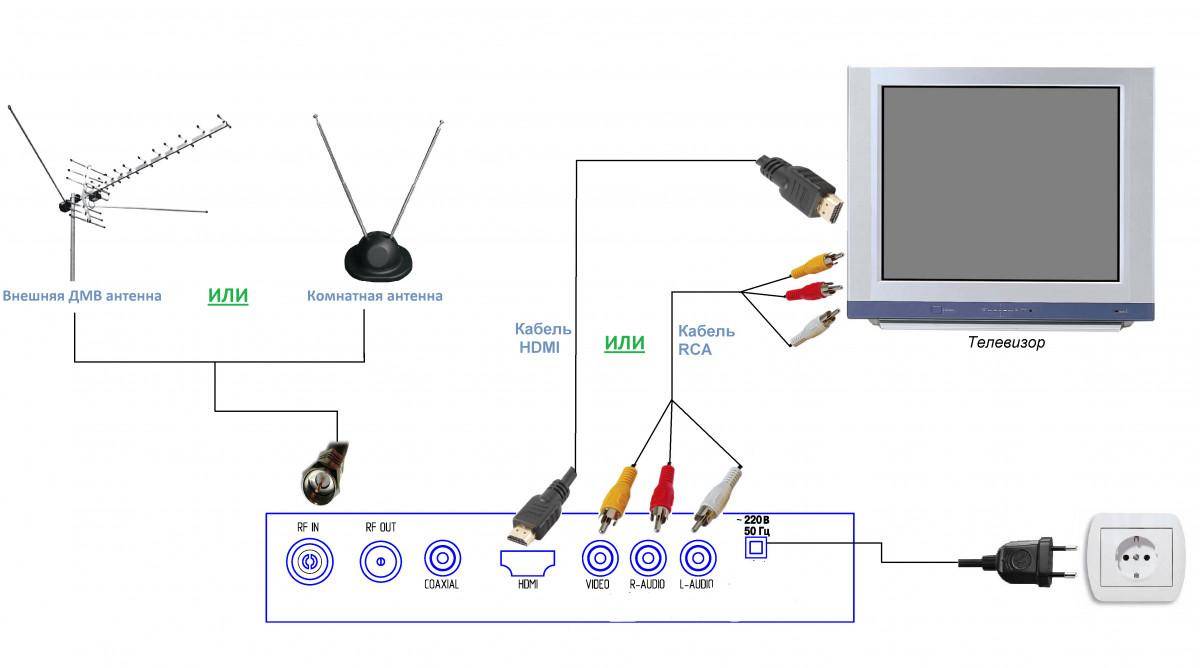
С появлением широкополосного телевидения произошло разделение передачи аудио- и видеосигнала. Чтобы подключить приставку к телевизору ранее использовался AV-разъем (audio-video). Его особенность заключается в возможности передачи сигнала от AV на антенный вход. Соответствующий кабель потребуется, чтобы подключиться приставкой телевизору через антенный вход.
С помощью AV-кабеля можно подключить цифровую приставку к старому телевизору, однако качество изображения останется на уровне аналогового. Это связано с ограничением пиксельного разрешения экрана. Поэтому не рекомендуется покупать цифровую приставку для подключения к старому телевизору.
Как подключить два телевизора
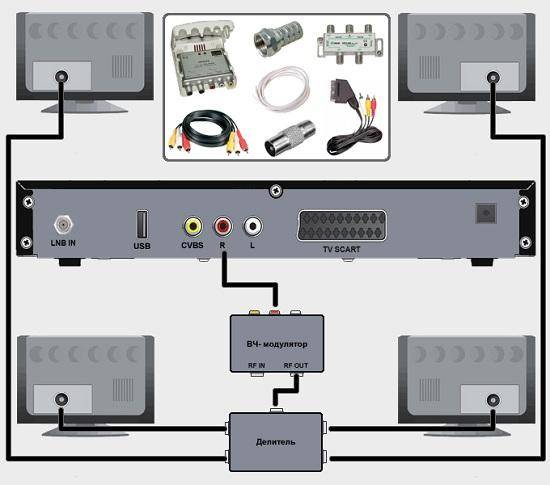
Данная возможность будет ограниченной или полнофункциональной, в зависимости от назначения приставки. Все Smart-ресиверы поддерживают функцию подключения и раздачи вещания на разные устройства с возможностью индивидуального управления каждым из них.
Если данная опция у приставки отсутствует, тогда второй телевизор сможет только дублировать программу, идущую на первом устройстве. Отчасти проблему можно решить, если подключить разные приемники (например, спутниковую тарелку и кабельное ТВ). Разные форматы вещания работают на разных частотах. Следовательно, трансляция одной и той же программы пойдет по разным независимым каналам, однако с разным качеством изображения и звука
Схемы подключения ресивера DVB-T2 к аналоговому ТВ
 Общий принцип подключения ресивера состоит в том, что низкочастотный сигнал, который выдаёт приставка, нужно как-то донести до экрана и звуковых колонок телевизора. Способы, как установить ресивер DVB Т2 к ТВ старой модификации и перевести его на новое вещание:
Общий принцип подключения ресивера состоит в том, что низкочастотный сигнал, который выдаёт приставка, нужно как-то донести до экрана и звуковых колонок телевизора. Способы, как установить ресивер DVB Т2 к ТВ старой модификации и перевести его на новое вещание:
- Аналоговая либо аналого-цифровая передача. Здесь используются стандарты RCA (он же «тюльпан», «колокольчики»), VGA, SCART и т. д.
- Цифровая передача. Здесь применяются разъёмы DVI, HDMI, D-SUB и др.
- Передача через антенный вход.
Далее рассмотрим все схемы подключения и установки приемника к ТВ старого образца, расскажем, что нужно, чтобы перейти на «цифру» и смотреть новое телевидение.
Как подсоединить через вход для антенны?
Прежде всего нужно отметить: хотя на многих приставках есть выходной разъём, совпадающий по интерфейсу с антенным, он предназначен не для подключения к телевизору. От него сигнал идёт на другие устройства (например, на следующую приставку при последовательном их подключении).
Есть лишь несколько исключений – это модели, которые оснащены встроенными ВЧ-модуляторами (например, GoldMaster T-707HD). Однако встретить такие модели можно далеко не в каждом магазине бытовой электроники или телевизионной техники.
В абсолютном большинстве случаев для подключения потребуется дополнительное устройство – внешний ВЧ-модулятор (или AV-модулятор), превращающий низкочастотный сигнал от ресивера в высокочастотный, который может принять аналоговый телевизор. С его помощью подключение будет выглядеть так:
- Модулятор подключается к приставке через выход RCA или аналогичный.
- Кабель от модулятора вставляется в антенное гнездо телевизора.
- Телевизор настраивается на приём сигнала от модулятора. Процедура настройки поводится по инструкции для телевизора.
Перед настройкой необходимо уточнить частоту, на которой будет работать модулятор. Она указана в документах к этому прибору. От частоты будет зависеть, на каких каналах следует искать сигнал от модулятора.
Как правильно установить через «тюльпан»?
 Подключение через RCA-разъём – самый простой вариант, доступный для большинства владельцев отечественных и старых импортных телевизоров. Процедура выглядит так:
Подключение через RCA-разъём – самый простой вариант, доступный для большинства владельцев отечественных и старых импортных телевизоров. Процедура выглядит так:
- Приставка соединяется с источником сигнала (антенной или кабелем) через вход (RF IN или аналогичный).
- Кабель «тюльпана» подсоединяется в разъёмы телевизора согласно цветовой схеме: жёлтый разъём – в жёлтое гнездо, красный – в красное, белый – в белое.
- Второй конец кабеля подключается в разъём приставки.
- Включается питание приставки и телевизора.
- Приставка настраивается на приём.
RCA-кабель передаёт напряжение, поэтому подключать и отключать его можно только если на аппаратуру не подано питание.
Как присоединить без «тюльпана» и антенного входа?
В том случае, если используется SCART («гребёнка», «евроразъём», евро-AV – названия связаны с тем, что интерфейс был разработан во Франции, и там запрещён выпуск и продажа телевизоров без этого разъёма), подключение ещё проще, чем с «тюльпаном»:
- Антенный кабель подсоединяется к ресиверу.
- Один конец кабеля вставляется в SCART-разъём приставки, второй – в гнездо для «гребёнки» на телевизоре. Из-за формы штекеров и расположения контактов ошибиться невозможно: не в то гнездо кабель просто не войдёт.
- Приставка и телевизор настраиваются на приём.
Аналогичным образом подключаются DVI, HDMI и другие цифровые кабели. Разница между ними с точки зрения пользователя – лишь в форме разъёма.
Подключение к старому телевизору
Преобразователь сигнала может работать даже со старыми моделями телевизионных приемников при подключении их к антенному выходу (1 на рис. 3). Для этого понадобится кусок антенного провода соответствующей длины и два антенных штекера. Чтобы не утруждать себя пайкой, можно взять специальные F-разъемы, процедура их монтажа на кабель продемонстрирована на рисунке 8.
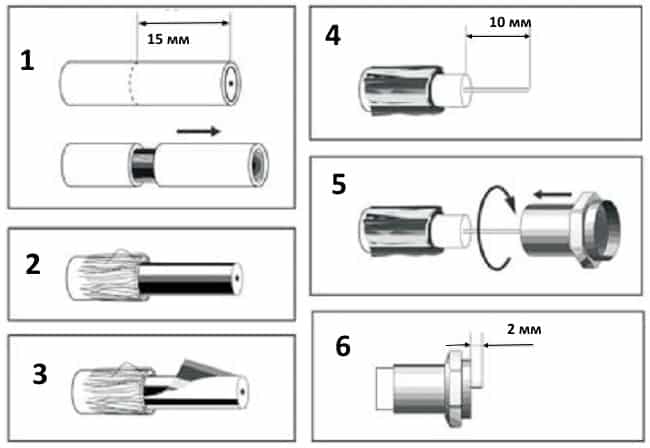
Установка на кабель F-разьема
Порядок действий:
- Снимаем изоляцию с антенного кабеля, аккуратно, чтобы не повредить оплетку (достаточно очистить 15 мм).
- Загибаем оплетку, как показано на картинке.
- Аккуратно снимаем изоляцию с центральной жилы.
- Необходимо оголить 10 мм центрального провода.
- Накручиваем разъем по часовой стрелке.
- Делаем это до тех пор, пока центральная жила не будет выступать на 2 мм от разъема.
Изготовленным кабелем подключаем антенный вход телевизора к соответствующему выходу приставки. Таким способом можно подключить любой телевизор, будь-то Горизонт 101 или легендарный КВН.
Заключение
Мы постарались в этой статье собрать максимум информации по настройке цифрового телевидения с помощью специальной приставки. А так же изложить её в простой и понятной форме. После прочтения этого руководства у вас не должно возникнуть трудностей при подключении цифрового тв к вашему телеприёмнику. А если вдруг возникнут какие-то проблемы, то приведённые варианты решения позволят нейтрализовать их в кратчайшие сроки.
В настоящее время список цифровых каналов ограничен 20 штуками, но, вне всяких сомнений, количество их будет постоянно увеличиваться. Так что, если вы до сих пор не попробовали качество, которое предоставляет цифровое тв, мы рекомендуем вам сделать это как можно быстрее.







